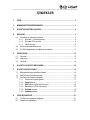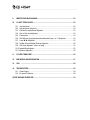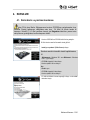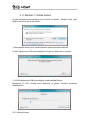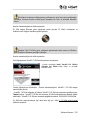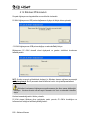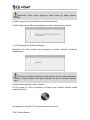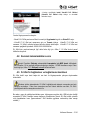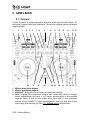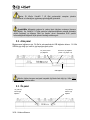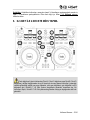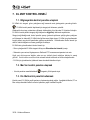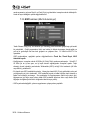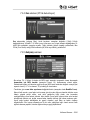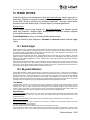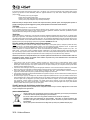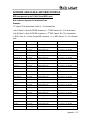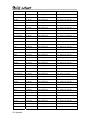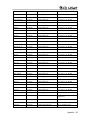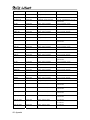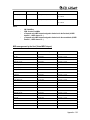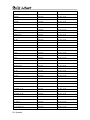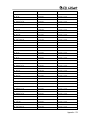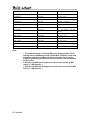İÇİNDEKİLER
1. GİRİŞ.................................................................................................................................. 3
2. MİNİMUM SİSTEM GEREKSİNİMLERİ............................................................................. 3
3. DJ 4SET'İN PAKETİNİN AÇILMASI.................................................................................. 4
4. KURULUM.......................................................................................................................... 5
4.1. Sürücülerin ve yazılımın kurulması ............................................................................. 5
4.1.1. Windows 7 / Vista’da kurulum......................................................................... 6
4.1.2. Windows XP’de kurulum ................................................................................. 8
4.1.3. Mac’te kurulum................................................................................................ 9
4.2. Kurulum tamamlandıktan sonra................................................................................ 11
4.3. DJ 4Set’in bağlanması ve bağlantısının kesilmesi.................................................... 11
5. GENEL BAKIŞ................................................................................................................. 12
5.1. Üst panel................................................................................................................... 12
5.2. Arka panel................................................................................................................. 14
5.3. Ön panel ................................................................................................................... 14
6. DJ 4SET İLE 4 DECKTE MİKS YAPMA.......................................................................... 15
7. DJ 4SET KONTROL PANELİ.......................................................................................... 16
7.1. Bilgisayardan kontrol paneline ulaşmak ................................................................... 16
7.2. Mac’ten kontrol paneline ulaşmak ............................................................................ 16
7.3. DJ 4Set kontrol panelini kullanmak........................................................................... 16
7.3.1. Genel kontrol paneli ayarları ......................................................................... 17
7.3.2. Genel sekmesi: ............................................................................................. 17
7.3.3. ASIO sekmesi (Mac’te bulunmuyor) ............................................................. 18
7.3.4. Ses sekmesi (PC’de bulunmuyor) ................................................................ 19
7.3.5. Gelişmiş sekmesi......................................................................................... 19
7.3.6. Hakkında sekmesi ........................................................................................ 20
8. ÇIKIŞ SEÇENEKLERİ ..................................................................................................... 21
8.1. DJ 4Set’inize hoparlörleri bağlamak ......................................................................... 21
8.2. Kulaklıkların bağlanması........................................................................................... 21

9. MİKROFONUN BAĞLANMASI........................................................................................22
10. DJ 4SET ÖZELLİKLERİ...................................................................................................22
10.1. Jog tekerlekleri ..........................................................................................................22
10.2. Ayar düğmeleri (kaydırıcı) .........................................................................................23
10.3. Çal/Durdur ve İşaretleme düğmeleri .........................................................................23
10.4. Geri ve İleri alma düğmeleri ......................................................................................24
10.5. Pitch ayarları .............................................................................................................24
10.6. Shift düğmesi (loop/işaretleme/örnekleme/efekt için) ve 1-3 düğmeleri...................24
10.7. Load ◄ / ►düğmeleri..............................................................................................25
10.8. Sağdan Dinleme/Soldan Dinleme düğmeleri ............................................................25
10.9. Göz atma düğmeleri: Yukarı ve Aşağı ......................................................................25
10.10.İşaretle/Miks düğmesi................................................................................................25
10.11.Eşitleme düğmeleri....................................................................................................25
11. DJ’LİĞİN TEMELLERİ .....................................................................................................26
12. MIDI MODDA KONFİGÜRASYON...................................................................................27
13. SSS ................................................................................................................................28
14. TEKNİK DESTEK.............................................................................................................29
14.1. Garanti bilgisi.............................................................................................................29
14.2. Ek garanti hükümleri..................................................................................................29
ÇEVRE KORUMA ÖNERİLERİ..................................................................................................30

1. GİRİŞ
DJ 4Set, size kendi bilgisayarınızda miks yapma olanağı sağlayan yüksek performanslı bir DJ
kumandasıdır. DJ 4Set, 4-deckli bir kumandadır ve miks konusunda size büyük bir esneklik
sunacak şekilde, bağımsız decklerde 4 müzik parçasını kontrol etmenizi sağlar. Sezgisel ve
kullanımı eğlenceli olan DJ 4Set, en sevdiğiniz müziklerde iz bırakmanızı ve mükemmel partiler
verip yaratıcı miksler yapmak üzere arkadaşlarınızla paylaşmanızı mümkün kılar.
DJ 4Set, hem PC hem de Mac'e uygun olan VirtualDJ miks yazılımının (VirtualDJ 7 LE 4Set) özel
yazılımıyla birlikte verilir. Bu yazılım, DJ 4Set'e özel bir arayüz içerir ve 4-deckli miksi destekler.
Pek çok kullanışlı özellikler ve miks işlevleri ile VirtualDJ 7 LE 4Set, bir profesyonel gibi miks
yapmanızı kolaylaştırır! DJ
4Set, 35 cm x 25 cm (13,8” x 9,8”) ölçülerindedir: pek çok kontrolle
rahat bir şekilde miks yapacak kadar geniş ancak taşınabilecek kadar kompakt.
DJ 4Set, MP3'ler dahil dijital ses dosyalarıyla birlikte çalışır. Müzik eserlerinin telif hakkı ile
korunduğuna ve geçerli tüm yasalara uymanız gerektiğine dikkatinizi çekmek isteriz. Eserlerini
yasal bir şekilde edinerek, sanatçılara destek olmanızı önemle tavsiye ederiz.
2. MİNİMUM SİSTEM GEREKSİNİMLERİ
PC:
Intel Pentium III/Athlon 1.5GHz veya benzeri veya daha yükseği bir işlemcisi olan
masaüstü/dizüstü bilgisayar
İşletim sistemi: Microsoft Windows XP® / Vista® / 7™ (32 veya 64-bit)
1GB RAM
Boş USB bus-powered port: USB 2.0 (önerilir) veya USB 1.1
Kulaklık ve yükseltici hoparlör
CD-ROM veya DVD-ROM sürücüsü
İnternet bağlantısı (önemle tavsiye edilir) + uygulamaları kurmak için 100 MB boş disk alanı
Mac:
1.5 GHz işlemci (G4, G5, Core Duo Series) veya daha yüksek masaüstü/dizüstü Mac
İşletim sistemi: Mac OS 10.5 / 10.6 (yalnızca 32-bit)
1GB RAM
Boş USB bus-powered port: USB 2.0 (önerilir) veya USB 1.1
Kulaklık ve yükseltici hoparlör
CD-ROM veya DVD-ROM sürücüsü
1024 x 728 çözünürlüğü destekleyen grafik kartı
İnternet bağlantısı (önemle tavsiye edilir) + uygulamaları kurmak için 100 MB boş disk alanı
Kullanım Kılavuzu – 3/30

3. DJ 4SET'İN PAKETİNİN AÇILMASI
1. Konsolunuzun altındaki etikette bulunan VirtualDJ 7 LE 4Set seri numarasını () not edin
ve kullanıcı kılavuzunda belirtildiği gibi DJ 4Set’ini kurun.
2. Her jog tekerleğinin () üst yüzeyini korumak için yerleştirilmiş şeffaf filmi çıkarın.
3. Hoparlörleri ve kulaklıkları, DJ 4Set’inizin üstündeki ilgili bağlantılara takın (daha fazla bilgi
için sırayla 8.1. Hoparlörlerinizi DJ 4Set'inize bağlamak
ve 8.2. Kulaklıklarınızı bağlamak
bölümlerine bakın.)
4. Jog tekerleklerinin direncini ayarlamak için, jog tekerleklerinin kumandanın altındaki
vidalarını () sıkıştırabilir veya gevşetebilirsiniz. Bu, direnci tam istediğiniz gibi
ayarlamanıza yardımcı olur.
4/30 – Kullanım Kılavuzu

4. KURULUM
4.1. Sürücülerin ve yazı lımın kurulması
Hem PC’de hem Mac’te: Bilgisayarınıza kurulum CD-ROM’unu yerleştirmeden önce,
sistemde Yönetici haklarınızın olduğundan emin olun. DJ 4Set’i bir Konuk hesabı ile
kurmayın: VirtualDJ 7 LE 4Set yazılımını kurmak için Belgelerim klasörüne yazma iznine
sahip olmanız gerektiğinden, kurulum başarısız olabilir.
- Kurulum CD-ROM'unu CD-ROM sürücüsüne yerleştirin.
DJ 4Set kurulum menüsü otomatik olarak görünür.
- Install your product’ı (Ürünü kurun) tıklayın.
Kurulum menüsü otomatik olarak başlatılmazsa:
PC:
- Bilgisayarım’ı (Windows XP) veya Bilgisayar’ı (Windows
Vista / 7) çift tıklayın.
- CD-ROM simgesini iki kez tıklayın.
- Kurulum paketini iki kez tıklayın.
Mac:
- Finder’ı açın.
- CD-ROM simgesini iki kez tıklayın.
- Kurulum paketini iki kez tıklayın.
- DJ 4Set sürücülerini kurma seçeneğini tıklayın ve ekrandaki
talimatları izleyin.
Kullanım Kılavuzu – 5/30

4.1.1. Windows 7 / Vista’da kurulum
Dosyalar bilgisayarınıza kopyalandıktan sonra sürücüler kurulacaktır. Windows sırayla, çeşitli
öğelerin kurulumu ile ilgili üç uyarı gösterir.
- Kuruluma devam etmek için, bu uyarıların hepsinde yazılımı kurulumunu kabul edin.
DJ 4Set’i bilgisayarınızın USB portuna bağlamanızı söyleyen bir iletişim kutusu çıkacaktır.
- DJ 4Set’i bilgisayarınızın USB portuna bağlayın ve ardından İleri'yi tıklayın.
Bilgisayarınız DJ 4Set’i otomatik olarak algılayacak ve gereken sürücülerin kurulumunu
tamamlayacaktır.
6/30 – Kullanım Kılavuzu

Sürücülerin kurulmasının bilgisayarınızın performansına göre biraz zaman alabileceğini
unutmayın. Kurulum sürecinin normal seyrini izlemesine izin verin ve ekrandaki talimatları
izleyin.
Kurulum tamamlandığında bir bildirim çıkacaktır.
DJ 4Set simgesi Windows görev çubuğunda, saatin yanında, DJ 4Set’in kurulduğunu ve
kullanıma hazır olduğunu belirtecek şekilde gösterilir.
Windows 7’de, DJ 4Set’in görev çubuğunda gösterilmesini kabul etmek için Windows
görev çubuğunu tıklamanız gerektiğini unutmayın.
Kurulum tamamlandığında bir bildirim çıkacaktır.
Artık bilgisayarınıza VirtualDJ 7 LE 4Set miks yazılımını kurmalısınız.
- Kurulum menüsünde Install VirtualDJ DJC Edition'ı
(VirtualDJ DJC Edition'ı Kur) tıklayın ve ekrandaki
talimatları izleyin.
Yazılım bilgisayarınıza kurulmuştur. Kurulum tamamlandığında, VirtualDJ 7 LE 4Set simgesi
masaüstünde görünür.
- VirtualDJ 7 LE 4Set simgesini çift tıklayıp VirtualDJ 7 LE 4Set seri numarasını girdikten sonra,
Tamam’ı tıklayın. VirtualDJ 7 LE 4Set seri numarası, DJ 4Set’in altında bulunan barkotlu etikette
belirtilmiştir. VirtualDJ 7 LE 4Set seri numarası aşağıdaki biçimdedir: XXXX-XXXX-XXXXX/4Set.
DJ 4Set’inizin yapılandırmasıyla ilgili daha fazla bilgi için, lütfen 7. DJ 4Set kontrol paneli
bölümüne başvurun.
Kullanım Kılavuzu – 7/30

4.1.2. Windows XP’de kurulum
Dosyalar bilgisayarınıza kopyalandıktan sonra sürücüler kurulacaktır.
DJ 4Set’i bilgisayarınızın USB portuna bağlamanızı söyleyen bir iletişim kutusu çıkacaktır.
- DJ 4Set’i bilgisayarınızın USB portuna bağlayın ve ardından İleri'yi tıklayın.
Bilgisayarınız DJ 4Set’i otomatik olarak algılayacak ve gereken sürücülerin kurulumunu
tamamlayacaktır.
NOT: Kurulum sırasında görünebilecek herhangi bir Windows donanım algılama penceresiyle
etkileşime girmeyin
. Bu tür pencereler kendi kendilerine kısa bir süre içinde kapanacaklardır.
Sürücülerin kurulmasının bilgisayarınızın performansına göre biraz zaman alabileceğini
unutmayın. Kurulum sürecinin normal seyrini izlemesine izin verin ve ekrandaki talimatları
izleyin.
Kurulum tamamlandığında bir bildirim çıkacaktır.
DJ 4Set simgesi Windows görev çubuğunda, saatin yanında, DJ 4Set’in kurulduğunu ve
kullanıma hazır olduğunu belirtecek şekilde gösterilir.
8/30 – Kullanım Kılavuzu

Artık bilgisayarınıza VirtualDJ 7 LE 4Set miks yazılımını kurmalısınız.
- Kurulum menüsünde Install VirtualDJ DJC Edition'ı
(VirtualDJ DJC Edition'ı Kur) tıklayın ve ekrandaki
talimatları izleyin.
Yazılım bilgisayarınıza kurulmuştur. Kurulum tamamlandığında, VirtualDJ 7 LE 4Set simgesi
masaüstünde görünür.
- VirtualDJ 7 LE 4Set simgesini çift tıklayıp VirtualDJ 7 LE 4Set seri numarasını girdikten sonra,
Tamam’ı tıklayın. VirtualDJ 7 LE 4Set seri numarası, DJ 4Set’in altında bulunan barkotlu etikette
belirtilmiştir. VirtualDJ 7 LE 4Set seri numarası aşağıdaki biçimdedir: XXXX-XXXX-XXXXX/4Set.
DJ 4Set’inizin yapılandırmasıyla ilgili daha fazla bilgi için, lütfen 7. DJ 4Set kontrol paneli
bölümüne başvurun.
4.1.3. Mac’te kurulum
Neyin kurulacağı konusunda bilgi veren bir hoşgeldiniz ekranı çıkacaktır.
- Ekrandaki talimatları izleyin.
Kullanım Kılavuzu – 9/30

Sisteminizde Yönetici erişimi gerekiyorsa, devam etmek için şifrenizi gitmeniz
gerekebilir.
Dosyalar bilgisayarınıza kopyalandıktan sonra sürücüler kurulacaktır.
DJ 4Set’i bilgisayarınızın USB portuna bağlamanızı söyleyen bir iletişim kutusu çıkacaktır.
- DJ 4Set’i bilgisayarınızın USB portuna bağlayın.
Bilgisayarınız DJ 4Set’i otomatik olarak algılayacak ve gereken sürücülerin kurulumunu
tamamlayacaktır.
Sürücülerin kurulmasının bilgisayarınızın performansına göre biraz zaman alabileceğini
unutmayın. Kurulum sürecinin normal seyrini izlemesine izin verin ve ekrandaki talimatları
izleyin.
Kurulum tamamlandığında bir bildirim çıkacaktır.
DJ 4Set simgesi, DJ 4Set’in kurulduğunu ve kullanıma hazır olduğunu belirtecek şekilde
masaüstüne gösterilir.
Artık bilgisayarınıza VirtualDJ 7 LE 4Set miks yazılımını kurmalısınız.
10/30 – Kullanım Kılavuzu

- Kurulum menüsünde Install VirtualDJ DJC Edition'ı
(VirtualDJ DJC Edition'ı Kur) tıklayın ve ekrandaki
talimatları izleyin.
Yazılım bilgisayarı nıza kurulmuştur.
- Virtual DJ LE 4Set yazılımınızı Mac’e kurmak için Uygulamalar’a gidin ve VirtualDJ’i seçin.
- VirtualDJ 7 LE 4Set seri numarasını girin ve Tamam’ı tıklayın. VirtualDJ 7 LE 4Set seri
numarası, DJ 4Set’in altında bulunan barkotlu etikette belirtilmiştir. VirtualDJ 7 LE 4Set seri
numarası aşağıdaki biçimdedir: XXXX-XXXX-XXXXX/4Set.
DJ 4Set’inizin yapılandırmasıyla ilgili daha fazla bilgi için, lütfen 7. DJ 4Set kontrol paneli
bölümüne başvurun.
4.2. Kurulum tamamlandıktan sonra
Kontrol Panelinin Gelişmiş sekmesindeki kumandalar için MIDI kanalı bölümünde
MIDI kanalları 1-2’nin seçilmiş olduğunu doğrulayın: değilse, 1-2 MIDI kanallarını seçin. Daha
fazla bilgi için, lütfen 7.3.5. Gelişmiş sekmesi bölümüne bakın.
4.3. DJ 4Set’in bağlanması ve bağlantısının kesilmesi
DJ 4Set, dahili veya harici başka bir ses kartı ile bilgisayarınızda çakışma oluşturmadan
kullanılabilir.
Windows işletim sistemlerinde, DJ 4Set’i bağladığınızda sistemin varsayılan ses kartı
olduğunu unutmayın. Daha önce varsayılan ses kartı olarak belirtilen ses kartı, DJ 4Set’i
çıkardığınızda tekrar varsayılan ses kartı olur.
Bu neden, uygun bir şekilde kurulduktan sonra, bilgisayarınız açıkken bile, USB tak çıkar özelliği
sayesinde DJ 4Set’i istediğini zaman bağlayıp çıkarabilirsiniz (Ancak DJ 4Set müzik çalarken
veya kaydederken bunu yapmamalısınız. Aksi takdirde uygulama sonlandırılıp hata mesajı
verebilir.)
Kullanım Kılavuzu – 11/30

5. GENEL BAKIŞ
5.1. Üst panel
DJ 4Set, DJ yazılımı ile etkileşime geçmenizi sağlayacak şekilde çeşitli kontrollere sahiptir. DJ
yazılımında 4 bağımsız decki kontrol edebilirsiniz. Her kontrolün varsayılan işlevinin açıklamaları
aşağıda verilmiştir.
1 2 3 4 5 6 7 8 9 10 11 12 13 14 15 16
28 27 26 25 24 23 22 21 20 19 18 17
1. Mikrofon düzey kontrol düğmesi.
2. Mikrofon açma/kapama düğmesi.
3. Modulate ▼ / ▲düğmeleri: mevcut loopun veya efektin sesini değiştirir.
4. Deck C düğmesi: kontrol düğmesinde seçtiğiniz deck moduna bağlı olarak, bu düğmeye
basmak aşağıdakilerden birini yapar: A ve C deckleri arasında gezinir (4 deck modunda
varsayılan olarak); A decki için ikinci düğme setine erişim sağlar (2 deck genişletilmiş
modunda: bu mod, VirtualDJ 7 LE 4Set’te bulunmamaktadır); veya hiçbir etkisi yoktur (2 deck
temel modda). Daha fazla bilgi için, lütfen 7.3.5. Gelişmiş sekmesi
bölümüne bakın.
12/30 – Kullanım Kılavuzu

5. Shift düğmesi: ilgili deckteki 1 ila 3 düğmelerini, 4 ila 6 düğmelerine dönüştürür. Böylece her
deckte 6 düğmenin eşleniğini sağlar (düğme yanıyorsa, Shift (Değiştirme) işlevi
ekinleştirilmiştir).
6. Tiz/Mid/Bas düğmeleri: İlgili deckin Tiz/Mid/Bas frekanslarını artırır veya azaltır.
7. Klasör düğmesi: imleç parça tarayıcısındaysa, klasör tarayıcısına geçirir. İmleç klasör
tarayıcısındaysa, klasörü genişletir. Ayrıca sol ok düğmesi olarak da çalışır.
8. Yukarı ve Aşağı düğmeleri: menüde gezinmek için basın.
9. Mast
er düğmesi: Ana ses düğmesi.
10. Dosyalar düğmesi: seçilen mevcut klasöre göz atar ve sağ ok düğmesi olarak da çalışır.
11. 1/2/3 düğmeleri: Loop modundayken, farklı sayıda ritimde loop uygular. Efekt modundayken
ilgili efekti uygular. İşlevleri şunları içerir: loop in, loop out, hızlı işaretleme, beatgrid ve daha
fazlası.
12. Deck D düğmesi: kontrol düğmesinde seçtiğiniz deck moduna bağlı olarak, bu düğmeye
basmak aşağıdakilerden birini yapar: B ve D deckleri arasında gezinir (4 deck modunda
varsayılan olarak); B decki için ikinci düğme setine erişim sağlar (2 deck genişletilmiş
modunda: bu mod, VirtualDJ 7 LE 4Set’te bulunmamaktadır); veya hiçbir etkisi yoktur (2 deck
temel modda). Daha fazla bilgi için, lütfen 7.3.5. Gelişmiş sekmesi
bölümüne bakın.
13. İşaret/Miks düğmesi: kulaklarınızda çalanın - genel miksle ilişkili olarak işaretlediğiniz parça -
miksini ayarlar.
14. Pitch bend -/+ düğmeleri: kesin miks için geçici olarak parçanın hızını (yani, pitch) azaltır (-)
veya artırır (+).
15. Pitch ayar düğmesi: ilgili deckteki parçanın kayıttan çalma hızını ayarlar.
16. Kulaklıklarınızdaki sesi ayarlar.
17. Deck göstergeleri: hangi deckin o anda kullanı mda olduğunu gösterecek şekilde yanar (A/B =
yeşil, C/D = kırmızı).
18. İşaretleme (Cue) düğmesi: ilgili deckteki başlatma noktasını b
elirler (parçada yeri işaretler).
Durdurulduğunda, Cue düğmesine basmak işaretleme düğmesini belirler; arkada parça
çalarken Cue düğmesine basmak başlatma noktasına getirir. Düğme yanıyorsa, parçada bir
işaretleme noktası vardır.
19. Parçayı Çalar/Durdurur.
20. Sync düğmesi: ritim pitch aralığı içindeyse, kontrol ettiğiniz diğer deckte o anda yüklü
bulunan parçanın ritmiyle, ritmi senkronize eder (referans ritmi çok farklıysa, Sync düğmesine
basmadan önce pitch aralığını artırmalısınız).
21. Geri ve ileri almak: müzik parçası içinde ileri, geri alır.
22. Sağdan Dinleme/Soldan Dinleme düğmeleri: ilgili deckte kulaklık izlemeyi etkinleştirir.
23. Ses ayar düğm
esi: ilgili deckteki sesi kontrol eder.
24. Scratch düğmesi: scratch modunu etkinleştirir veya devre dışı bırakır.
25. Deckler arasında kusursuz geçiş için cross fader.
26. Record düğmesi: miksinizi kaydetmek için basın.
27. Load ◄ / ►düğmeleri: ilgili deckte seçili parçayı yükler.
28. Dokunma algılama ile vinil-tarzı jog tekerleği: yeşil ışık A/B Decklerinin kontrol edildiğini,
kırmızı ışık ise, C/D Decklerinin kontrol edildiğini gösterir.
Kullanım Kılavuzu – 13/30

Bunlar, DJ 4Set’in, VirtualDJ 7 LE 4Set yazılımındaki varsayılan işlevlerin
açıklamaları dır ve kullandığınız uygulamaya göre değişiklik gösterebilir.
İşaretle/Miks düğmesinin yalnızca bir yazılım işlevi olduğunu unutmayın (donanım
işlevi değildir). Bu, VirtualDJ 7 LE 4Set yazılımını kullanırken düğmenin yukarıda açıklandığı
şekilde çalışacağı ve düğmeye “Miks için İşaretle” görevi vermezseniz DJ’lik yazılımı
kullanmadığınızda düğmenin hiçbir işlevinin olmadığı anlamına gelir.
5.2. Arka panel
Bilgisayarınıza bağlamanız için, DJ 4Set’in arka panelinde bir USB bağlantısı bulunur. DJ 4Set
USB'den güç aldığı için, harici bir güç kaynağına gerek yoktur.
1/8” (3.5mm) stereo
çıkış bağlantısı
RCA mono çıkış bağlantısı
(kırmızı = sağ, beyaz = sol)
USB bağlantısı
Mikrofon üstüne konuşma seviyesini seçmekle ilgili daha fazla bilgi için, lütfen 7.3.2.
Genel sekmesi bölümüne bakın.
5.3. Ön panel
1/4” (6,35 mm)
mikrofon giriş
bağlantısı
1/4” (6,35 mm)
mikrofon çıkış
bağlantısı
14/30 – Kullanım Kılavuzu

Kulaklıklar: Kulaklıkları kullanırken, varsayılan olarak 3-4 kanallarına ayarlanmışlardır ancak siz
onları 1-2 kanallarına ayarlayabilirsiniz. Daha fazla bilgi için, lütfen 7.3.5. Gelişmiş sekmesi
bölümüne bakın.
6. DJ 4SET İLE 4 DECKTE MİKS YAPMA
“Deck değiştirme” işlevini kullanırken (Deck A / Deck C değiştirme veya Deck B / Deck D
değiştirme), deckleri değiştirmeden önce ilk olarak söz konusu aşamalı kontrolleri (yukarıdaki
resimde gösterildiği şekilde, ses ayar düğmeleri, pitch ayar düğmeleri, gain düğmeleri ve EQ
düğmeleri gibi) VirtualDJ 7 LE 4Set yazılı m arayüzünde gösterilen konumlara alın. Bu
kontrollerin hepsi, VirtualDJ 7 LE 4Set yazılımında gösterilen seviyeye ulaştığınızda aktif hale
gelecektir.
Kullanım Kılavuzu – 15/30

7. DJ 4SET KONTROL PANELİ
7.1. Bilgisayardan kontrol paneline ulaşmak
DJ 4Set’in bir simgesi, görev çubuğunun sağ kenarında saat göstergesinin yanında görünür:
. DJ 4Set kontrol panelini başlatmak için simgeyi sol tıklamanız yeterlidir.
Windows’da bu simge, sisteminize yüklemiş olabileceğiniz tüm Hercules DJ ürünlerini birleştirir.
DJ 4Set’in kontrol panelini simgeyi sağ tıklayarak ve Aygıt Seç'i belirterek seçebilirsiniz.
Simgeyi sağ tıkladığınızda, kontrol panelini açmayı (yukarıda açıklanan şekliyle görev çubuğunu
sol tıklamaya bir alternatif), DJ 4Set’inizle ilgili donanım bilgisi almayı, DJ 4Set için güncellemeleri
kontrol etmeyi veya kontrol panelinden çıkmayı seçebilirsiniz. Güncellemeleri kontrol etmek için
aktif bir İnternet bağlantınız olması gerektiğini unutmayın.
DJ 4Set'inizin güncellemelerini kontrol etmek için:
- Görev çubuğundaki DJ 4Set simgesini tıklayın ve Güncellemeleri denetle’yi seçin.
- Sisteminiz uyarı verirse, bilgisayarınızın Guillemot FTP sunucusuna erişmesine izin verin.
Hiçbir yeni sürüm mevcut değilse, zaten en son sürümün kurulu olduğunu belirten bir mesaj
görünür. Yeni bir sürüm varsa, bu sürüm otomatik olarak indirilecek ve kurulum başlatılacaktır.
- DJ
4Set için güncellemeleri yüklemek üzere ekrandaki talimatları izleyin.
7.2. Mac’ten kontrol paneline ulaşmak
- Kontrol paneline masaüstünüzdeki simgesini çift tıklayarak erişin.
7.3. DJ 4Set kontrol panelini kullanmak
Kontrol paneli, DJ 4Set’in çeşitli ayarlarını yönetmenize olanak sağlar. Aşağıdaki bölümler, PC ve
Mac versiyonlarındaki farkları ve kontrol panelinin çeşitli özelliklerini açıklar.
16/30 – Kullanım Kılavuzu

7.3.1. Genel kontrol paneli ayarları
PC Mac
- Çıkış Kanalları: İki set yazılım ayar düğmesi (1-2, 3-4) vardır. Bunlar ilgili çıkışlar için ses
kontrolü olarak işlev görür. Her çıkış kanalı ayar düğmesi setinin üstündeki denge düğmesini
kullanarak dengeyi (sol/sağ) değiştirebilirsiniz. Ayar düğmelerinin kendi kendilerine hareket
etmek yerine, birlikte hareket etmesini devre dışı bırakmak/etkinleştirmek için düğmelerin
altındaki bağlantı simgesini tıklayabilirsiniz. Bağlantı simgesinin altındaki ses simgesini
tıklayarak çıkışları sessiz duruma da getirebilirsiniz.
- Ses modu (Yalnızca Windows, Mac’te bulunmuyor)
: Kullanmak istediğiniz uygulamalar için
uygun ses modunu seçmenize olanak sağlar:
- WDM standart Windows ses modudur, DirectSound ve WASAPI olarak da adlandırılır.
Multimedya çalarlar kullanırken, film izlerken vb. durumlarda bu modu seçin.
- ASIO, yalnızca bu sürücü modunu destekleyen programlarla çalışır (daha fazla bilgi için,
lütfen 7.3.3. ASIO sekmesi
bölümüne bakın).
VirtualDJ 7 LE 4Set, ASIO moduna otomatik olarak geçer ancak başka programlar
kullanıyorsanız, uygulamayı başlatmadan önce ASIO moduna elle geçmelisiniz. Modlar
arasında ancak parça çalma durdurulduğunda geçebilirsiniz.
- Aygıt Seç (yalnızca Mac): Mac’inize bağlı birden çok DJ 4Set kumandası varsa, buradan kontrol
panelleri arasında geçiş yapabilirsiniz.
- MIDI pitch resolution: 7-bit varsayılan değerdir. VirtualDJ 7 LE 4Set, yazılım başlatıldığında 14-
bit moduna otomatik olarak geçer ve yazılımdan çıktığınızda 7-bit moduna otomatik olarak
döner.
7.3.2. Genel sekmesi:
- Bu sekmede üstüne konuşma sırasında sesi azaltmayı devre dışı bırakabilir, etkinleştirebilir
veya sesi azaltma düzeyini ayarlayabilirsiniz. Bu, Mic Açık düğmesini etkinleştirdiğinizde ve
mikrofonunuza konuşurken (varsayılan olarak -6dB) müziğin azalma düzeyi anlamına gelir.
- Bu sekmede jog tekerleklerini de devre dışı bırakabilir, yeniden etkinleştirebilir ve
hassasiyetlerini ayarlayabilirsiniz. Varsayılan olarak tüm jog tekerlekleri etkinleştirilmiştir. Özel
Kullanım Kılavuzu – 17/30

modu seçerseniz, yalnızca Deck A ve Deck B için jog tekerlekleri varsayılan olarak etkinleştirilir.
Ancak bu ayarı istediğiniz şekilde değiştirebilirsiniz.
7.3.3. ASIO sekmesi (Mac’te bulunmuyor)
“Audio Stream Girişi/Çıkışı” ses aktarımı için Steinberg şirketi tarafından geliştirilmiş çok kanallı
bir protokoldür. Çeşitli programların, farklı ses kartları ile iletişim kurmasına olanak sağlar ve
çok az bir gecikmeyle tüm ses kartı girişlerini ve çıkışlarını tanır. DJ 4Set’iniz ASIO 2.0 ile
uyumludur.
ASIO modundayken, aşağıdaki ayarları değiştirebilirsiniz: Örnek Hız, Örnek Boyut, ASIO
Arabellek boyutu.
- Konfigürasyon, varsayılan olarak 44100Hz (44.1kHz)/16-bit moduna ayarlanmıştır. VirtualDJ 7
LE 4Set için en iyi ses ayarı, en iyi tepki süresini sağladığından varsayılan ayardır. Tepki
süresinin önemli olmadığı ya
zılımlarda, Windows'da (ASIO) müziği 24-bit modunda (44.1kHz
veya 48kHz) çalabilirsiniz.
- En önemli ayar ASIO arabellek boyutudur. Varsayılan olarak 480 (10 ms) şeklindedir ve bu pek
çok bilgisayar için iyi bir ortalamadır. ASIO arabellek boyutu ne kadar küçükse, tepki süresinin o
kadar kısa olacağını unutmayın. Ses problemleri ile karşılaşırsanız (statik veya çatırtı gibi),
bilgisayarınız için doğru ayarı bulana kadar ASIO arabellek boyutunu artırın veya azaltın (tüm
bilgisayar konfigürasyonları farklı olduğundan ideal bir ayar yoktur).
- ASIO ayarlarında değişiklik, yalnızca uygulamanız çalışmıyorken yapılabilir.
18/30 – Kullanım Kılavuzu

7.3.4. Ses sekmesi (PC’de bulunmuyor)
Ses sekmesinde (yalnızca Mac), örnek boyutunu varsayılan değerden (16-bit) 24-bit’e
değiştirebilirsiniz. VirtualDJ 7 LE 4Set için en iyi ses ayarı, en iyi tepki süresini sağladığından 16-
bit/44.1kHz şeklindeki varsayılan ayardır. Tepki süresinin önemli olmadığı yazılımlarda, Mac
OS’de (Core Audio) müziği 24-bit modunda (44,1KHz veya 48kHz) çalabilirsiniz.
7.3.5. Gelişmiş sekmesi
- Bu sekme, DJ 4 Set’iniz ile başka bir MIDI aygıtı arasında uyuşmazlık olması durumunda
kumandalar için MIDI kanalını (varsayılan olarak 1-2) ayarlamanıza olanak sağlar.
Sisteminizde birden çok Hercules aygıtı kuruluysa, MIDI kanal numaraları bağlantı sırasıyla yani
aşamalı olarak (1-2, 3-4 ve benzeri, 16’ya kadar) çift olarak atanır.
- Tercihinize göre cross fader ayarlarınızı değiştirebilirsiniz (varsayılan olarak BeatMix Curve).
Mevcut farklı ayarlar, cross faderi orta konuma göre bir uçtan diğer uca hareket ettirirken cross
faderin çalışma şeklini etkiler: nasıl miks yaptığınıza bağlı olarak, orta konumdan
uzaklaştırıldıkça cross faderin etkisinin daha keskin (cross faderi yalnızca biraz sola hareket
ettirdiğiniz
de etkisinin sol tarafta sonuna kadar hareket ettirilmiş gibi olması anlamına gelir.
Aynısı sağa hareket ettirildiğinde de geçerli olacaktır) veya daha az keskin olmasını
isteyebilirsiniz. Söz konusu zamanda ne tür bir miks yaptığınıza bağlı olarak mevcut farklı
eğrilerle deneme yapabilir, birinden diğerine kolayca geçiş yapabilirsiniz.
Kullanım Kılavuzu – 19/30

- Kulaklık kanalları varsayılan olarak 3-4 çıkış kanallarına ayarlanmıştır. İsterseniz bunu çıkış
kanalları 1-2'ye de ayarlayabilirsiniz. Ancak, bu durumda kulaklarınızda bir sonraki parçayı
duymak yerinde miksi duyarsınız.
- Çıkış 1-2 Donanım miks seçeneği donanım miksinin çıkış 1-2’de nasıl olacağını seçmenizi
sağlar. USB iletimi 1-2 (varsayılan), veya USB iletimi 1-2 artı mikrofonunuz.
USB iletimi 1-2 (varsayılan) her zaman standart operasyonlar için kullanılmalıdır (yani DJ
yazılımı ile). USB iletimi 1-2 artı mikrofonunuz, mikrofon sinyalini, standart ses sinyali ile karışık
bir şek
ilde doğrudan ana çıkışa gönderir. Bu üzerine konuşma işlevine benzer. Ancak bunda
sesin azalması özelliği yoktur.
- Deck modu: 4 farklı decki kontrol etmenize olanak sağlayan varsayılan ayar 4 deck’tir (A/C, B/D
deckleri). 4-deck modunda, fiziksel deckteki tüm kontroller (aktarım düğmeleri, jog tekerleği, ayar
düğmeleri) ve sol veya sağ kanal mikserdeki tüm kontroller (ses ayar düğmesi ve EQ düğmeleri)
kontrol ettiği sanal decklerin durumuna göre 2 komut gönderebilir.
Ayrıca 2-deck genişletilmiş modunu da seçebilirsiniz (not: bu mod VirtualDJ 7 LE 4Set’e dahil
değildir). Bu modda C ve D Deckleri, decklerdeki düğmeleri yeni düğmelere dönüştüren shift
düğmeleri gibi çalışır ancak mikser alanına, jog tekerleklerine ve Çal, İşaretle ve Durdur
düğmelerine bir etkisi yoktur.
Ayrıca, isterseniz 2-deck temel modunu da seçebilirsiniz. Bu modda yalnızca A ve B Deckleri
etkinleştirilmiştir (her kontrole yalnızca bir işlev atanmıştır).
7.3.6. Hakkında sekmesi
- Bu sekme paket, aygıt yazılımı, sürücü, MIDI mapping, DJ API ve kontrol paneli versiyonları ile
ilgili tüm bilgileri sağlar. Teknik destek ile iletişime geçerken lütfen bu bilgilere başvurun.
20/30 – Kullanım Kılavuzu
Sayfa yükleniyor...
Sayfa yükleniyor...
Sayfa yükleniyor...
Sayfa yükleniyor...
Sayfa yükleniyor...
Sayfa yükleniyor...
Sayfa yükleniyor...
Sayfa yükleniyor...
Sayfa yükleniyor...
Sayfa yükleniyor...
Sayfa yükleniyor...
Sayfa yükleniyor...
Sayfa yükleniyor...
Sayfa yükleniyor...
Sayfa yükleniyor...
Sayfa yükleniyor...
Sayfa yükleniyor...
Sayfa yükleniyor...
-
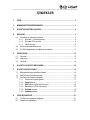 1
1
-
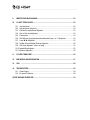 2
2
-
 3
3
-
 4
4
-
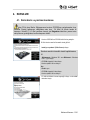 5
5
-
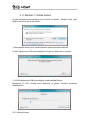 6
6
-
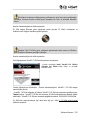 7
7
-
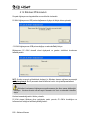 8
8
-
 9
9
-
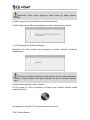 10
10
-
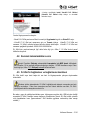 11
11
-
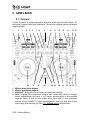 12
12
-
 13
13
-
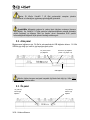 14
14
-
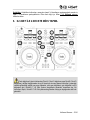 15
15
-
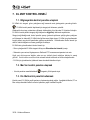 16
16
-
 17
17
-
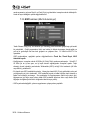 18
18
-
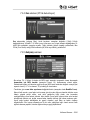 19
19
-
 20
20
-
 21
21
-
 22
22
-
 23
23
-
 24
24
-
 25
25
-
 26
26
-
 27
27
-
 28
28
-
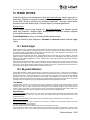 29
29
-
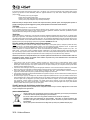 30
30
-
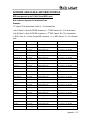 31
31
-
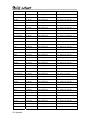 32
32
-
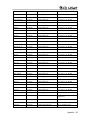 33
33
-
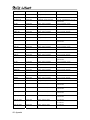 34
34
-
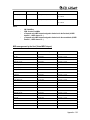 35
35
-
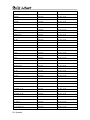 36
36
-
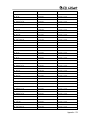 37
37
-
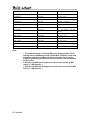 38
38
İlgili makaleler
-
Hercules DJConsole RMX2 Kullanici rehberi
-
Hercules XPS 2.0 60 DJ Set Kullanım kılavuzu
-
Hercules DJ Console 4-Mx Kullanici rehberi
-
Hercules DJConsole RMX2 Kullanici rehberi
-
Hercules DjControlWaveM3 Kullanım kılavuzu
-
Hercules DJControl Inpulse 500 Kullanım kılavuzu
-
Hercules DJControl Inpulse 200 Kullanım kılavuzu
-
Hercules DJControl Inpulse 300 Kullanım kılavuzu
-
Hercules DJControl Instinct P8 Kullanım kılavuzu
-
Hercules Universal DJ Kullanım kılavuzu